word表格文字上下居中不了怎么办
1、首先,我们打开需要处理数据的Word文档,之后我们在其中插入一个3×4的表格,我们点击上方插入功能卡,点击表格就可以添加一个表格了。
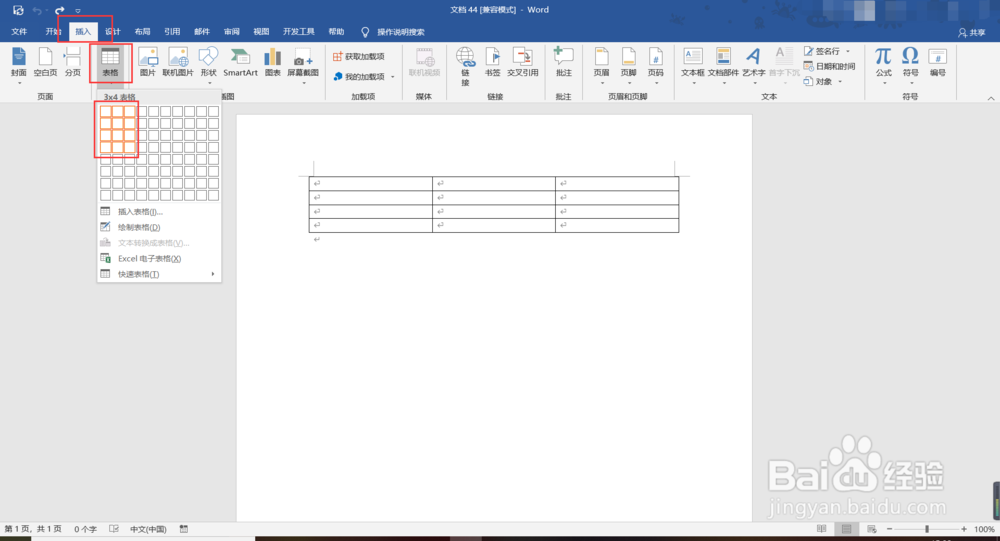
2、之后我们在表格中输入对应的文字,因为我们是作为举例,所以我们的文字如下图所示,我们发现我们添加到表格中的文字都是左对齐的,这个时候我们就要居中对齐了。
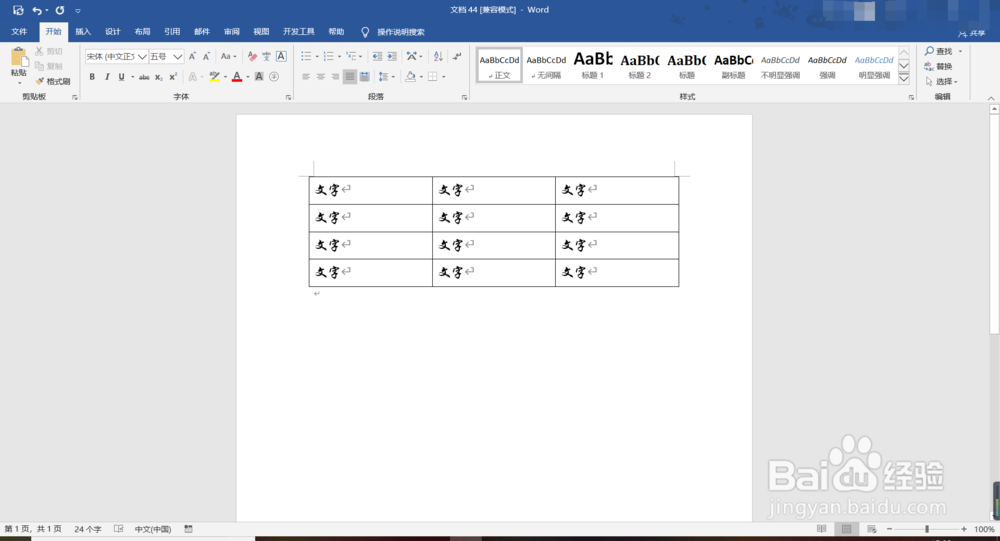
3、我们首先先将表格的格式进行设置,我们点击表格后,我们在上方功能卡中找到表格工具中珠宋的布局,我们点击此布局,之后我们点击对齐方式中最中间的水平对齐,若是有需要巨倘新也可以点击靠上或者是靠巨掩下水平对齐都是可以的。
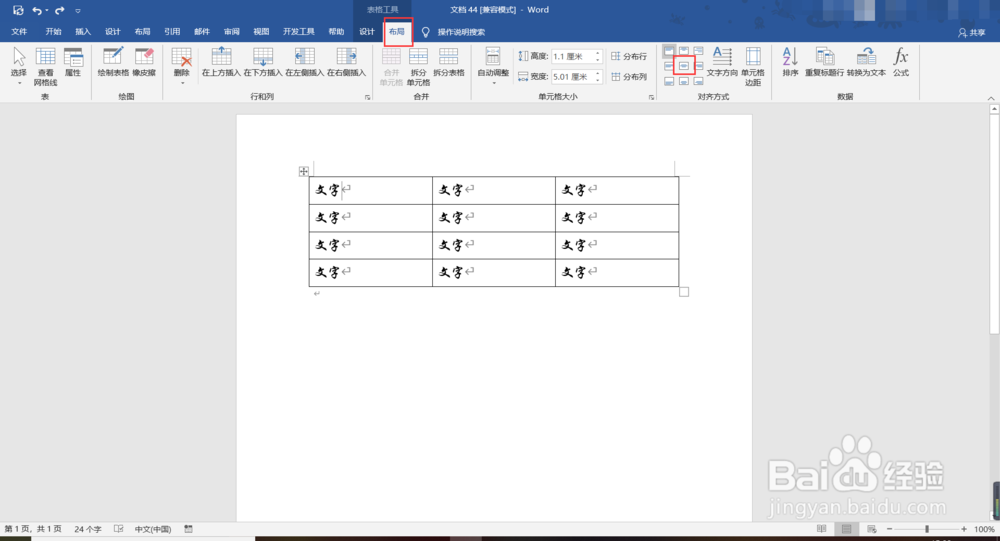
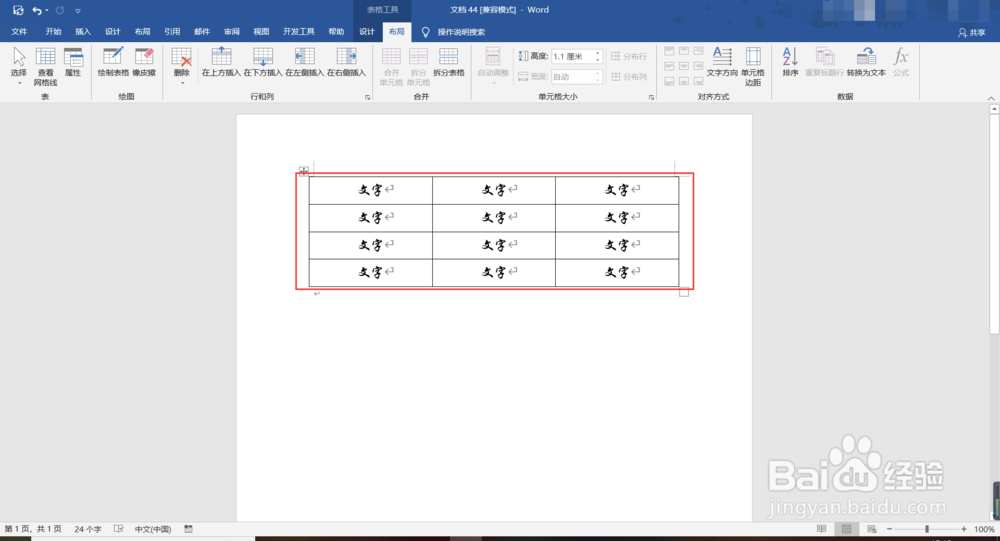
4、之后我们将表格中的文字鼠标左键进行拖拉全选,全选后我们单击鼠标右键,在其中找到居中对齐或者是利用快捷键ctrl+e进行居中。
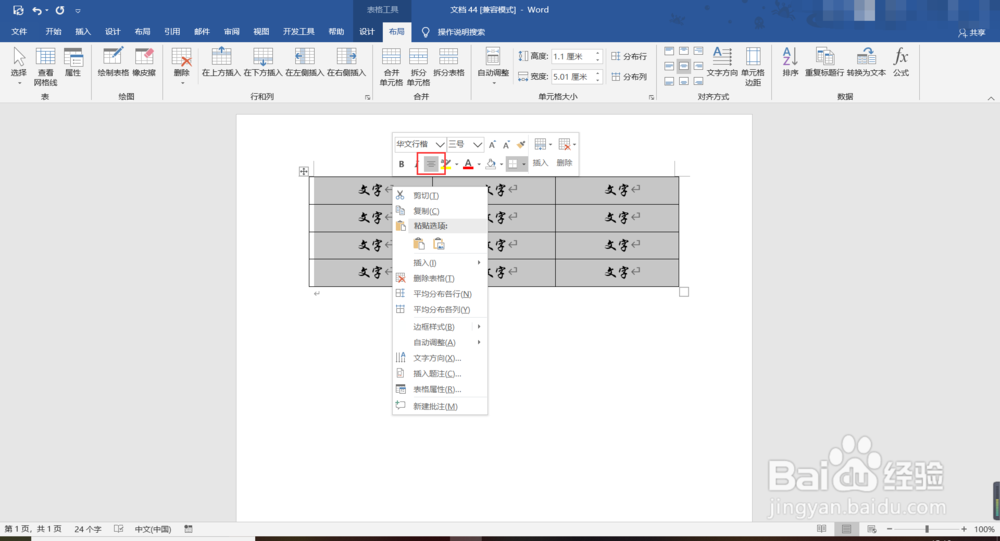
1、我们打开需要处理数据的Word文档,之后我们在其中插入一个3×4的表格。
2、我们发现我们添加到表格中的文字都是左对齐的。
3、我们在上方功能卡中找到表格工具中的布局,点击对齐方式中最中间的水平对齐。
4、单击鼠标左键找到居中或者是快捷键ctrl+e进行居中。
声明:本网站引用、摘录或转载内容仅供网站访问者交流或参考,不代表本站立场,如存在版权或非法内容,请联系站长删除,联系邮箱:site.kefu@qq.com。
阅读量:170
阅读量:107
阅读量:81
阅读量:87
阅读量:167